
Menguasai gerak isyarat navigasi iPhone anda boleh mengambil masa, tetapi berbuat demikian boleh mengubah interaksi harian anda, menjadikan pengalaman telefon pintar anda lebih lancar dan lebih cekap. Namun, ramai pengguna masih tidak mengetahui beberapa gerak isyarat yang paling berkuasa dan menjimatkan masa yang ada.

Setiap kali anda menyemak imbas di Safari atau menatal melalui menu atau suapan apl yang panjang, ketik bar status di bahagian atas paparan iPhone anda untuk merakam kembali ke atas.

Penukar Apl Pantas ialah ciri berguna pada iPhone tanpa butang Laman Utama yang membolehkan anda menukar dengan pantas antara apl yang digunakan baru-baru ini tanpa perlu membuka antara muka penukar apl sepenuhnya. Ia sesuai untuk tugasan yang memerlukan penukaran apl yang kerap, seperti menyalin maklumat daripada satu apl ke apl yang lain.

Merakam kenangan pada kamera selalunya memerlukan kelajuan dan spontan, dan ciri kamera iPhone ini direka untuk memastikan anda tidak terlepas rakaman .

Menavigasi dan mengedit teks pada iPhone anda kadangkala boleh terasa menyusahkan, terutamanya apabila cuba meletakkan kursor dengan tepat. Nasib baik, Apple telah menyepadukan ciri tersembunyi dalam papan kekunci maya yang boleh menjadikan tugasan ini lebih mudah. bar ruang dan papan kekunci pada skrin akan berubah menjadi pad jejak yang boleh anda gunakan untuk mengawal kursor. Ini membolehkan anda menavigasi dengan cepat melalui teks anda, menggerakkan kursor ke mana-mana tempat yang dikehendaki dengan mudah.
Jika anda mengetik pad jejak dengan jari lain semasa dalam mod ini, anda juga boleh memilih ketulan teks. Dwi-fungsi ini menjadikan penyuntingan dan pengubahsuaian teks pada iPhone anda menjadi mudah. Cubalah lain kali anda menaip mesej atau nota.
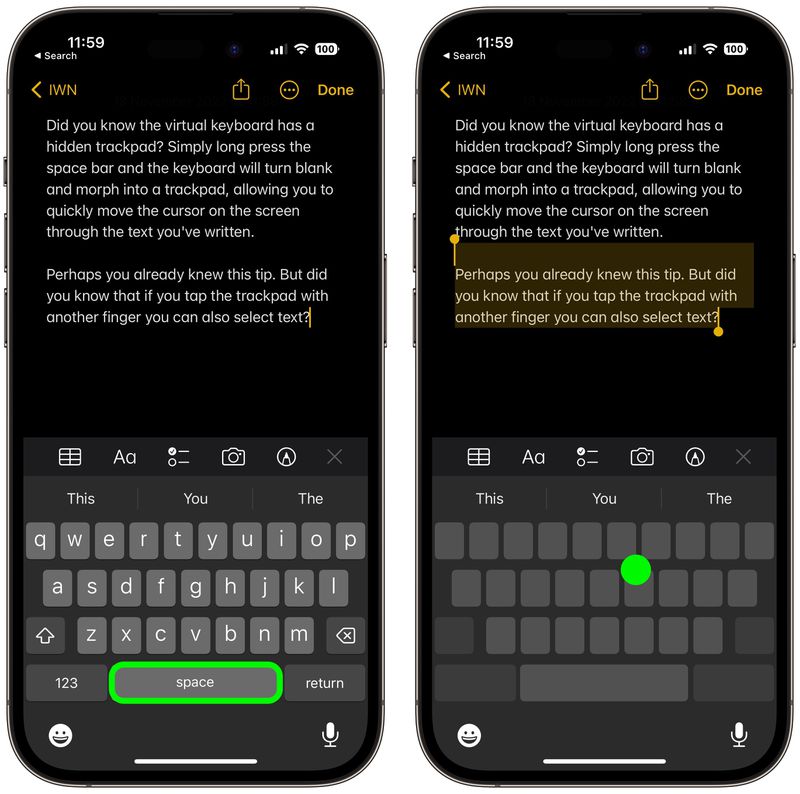 Carian Spotlight
Carian Spotlight
Dari mana-mana skrin utama, hanya leret ke bawah di bahagian tengah skrin. Tindakan ini akan mendedahkan bar Carian Spotlight di bahagian atas skrin anda, bersama-sama dengan papan kekunci untuk memasukkan pertanyaan carian anda. Anda juga boleh mengaksesnya dari Skrin Kunci. (Untuk melumpuhkan akses, pergi ke Tetapan ➝ Face ID & Kod Laluan, dan togol off Today View and Search di bawah bahagian menu "Benarkan Akses Apabila Dikunci".)
Kebolehcapaian
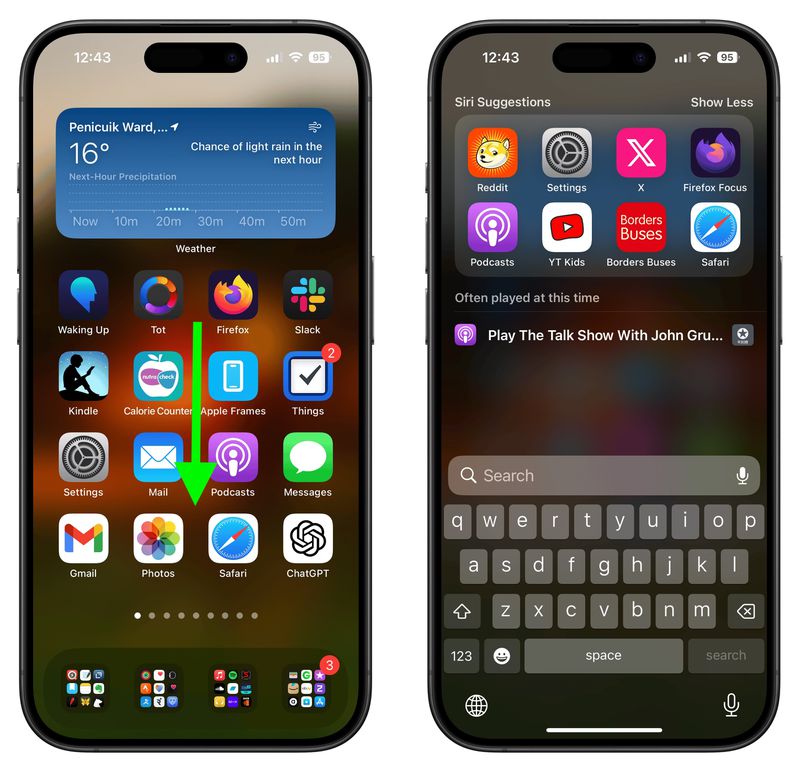 Kebolehcapaian ialah ciri mudah yang direka bentuk untuk memudahkan penggunaannya. iPhone anda dengan satu tangan, terutamanya pada model yang lebih besar. Dengan mengalihkan bahagian atas skrin ke bawah buat sementara waktu, ia membolehkan anda mencapai ikon, butang dan elemen lain di bahagian atas skrin tanpa perlu menggunakan kedua-dua tangan.
Kebolehcapaian ialah ciri mudah yang direka bentuk untuk memudahkan penggunaannya. iPhone anda dengan satu tangan, terutamanya pada model yang lebih besar. Dengan mengalihkan bahagian atas skrin ke bawah buat sementara waktu, ia membolehkan anda mencapai ikon, butang dan elemen lain di bahagian atas skrin tanpa perlu menggunakan kedua-dua tangan.
Atas ialah kandungan terperinci 6 Gerak Isyarat Navigasi iPhone Anda Semoga Anda Tahu Lebih Cepat. Untuk maklumat lanjut, sila ikut artikel berkaitan lain di laman web China PHP!
 Cara menggunakan ungkapan tanda soal dalam bahasa C
Cara menggunakan ungkapan tanda soal dalam bahasa C
 Sejarah operasi jadual paparan Oracle
Sejarah operasi jadual paparan Oracle
 Apakah perisian Twitter?
Apakah perisian Twitter?
 Cara membuat halaman web responsif
Cara membuat halaman web responsif
 Kaedah pelaksanaan fungsi benteng js
Kaedah pelaksanaan fungsi benteng js
 Apakah maklumat peribadi yang akan dilihat oleh rakan rapat Douyin?
Apakah maklumat peribadi yang akan dilihat oleh rakan rapat Douyin?
 Apa itu ECharts
Apa itu ECharts
 Bagaimana untuk berdagang di Binance
Bagaimana untuk berdagang di Binance




